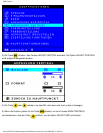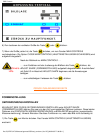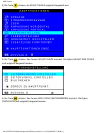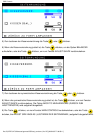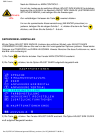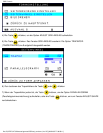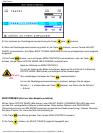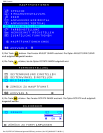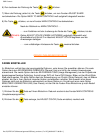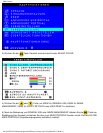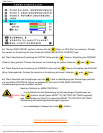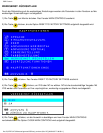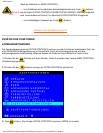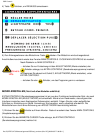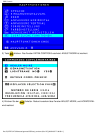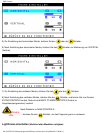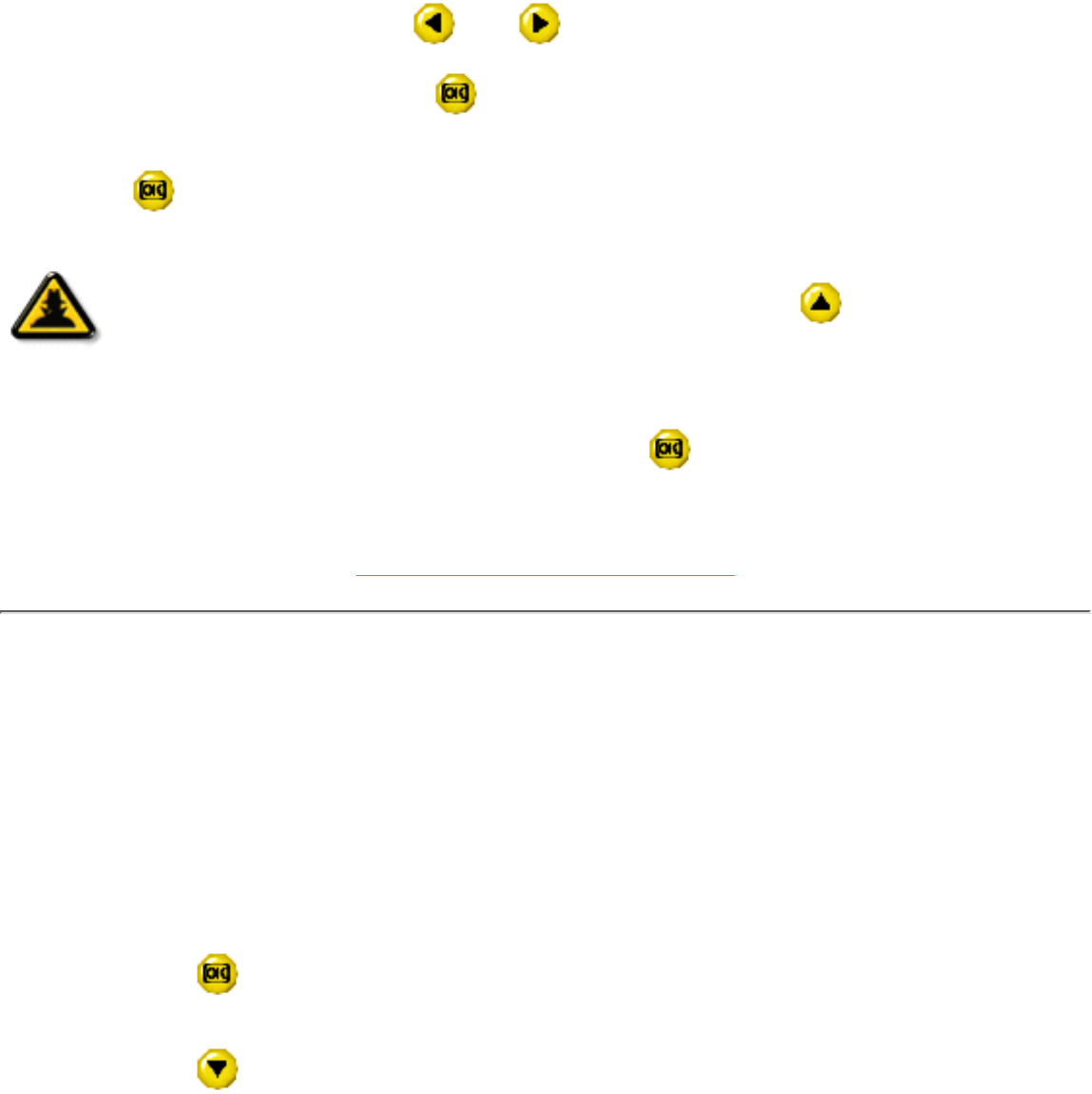
6) Zum Justieren der Drehung die Taste oder drücken.
7) Wenn die Drehung justiert ist, die Taste
drücken, um zum Fenster ADJUST SHAPE
zurückzukehren. Die Option BACK TO MAIN CONTROLS muß aufgehellt dargestellt werden.
8) Die Taste
drücken, um zum Fenster MAIN CONTROLS zurückzukehren.
Clevere
Hilfe
Nach der Rückkehr zu MAIN CONTROLS . . .
. . . zum Fortfahren mit der Justierung der Farbe die Taste
drücken, bis die
Option ADJUST COLOR (FARBE JUSTIEREN) aufgehellt dargestellt wird.
Anschließend mit Schritt 3 im Abschnitt ADJUST COLOR beginnen und die
Anweisungen befolgen.
.. . . zum vollständigen Verlassen die Taste
zweimal drücken.
ZÜRUCK ZUM ANFANG DER SEITE
FARBE EINSTELLEN
Ihr Bildschirm verfügt über drei voreingestellte Optionen, unter denen Sie auswählen können. Die erste
Option dient dem ALLGEMEINEN GEBRAUCH (General Use) und ist für die meisten Anwendungen
ausreichend. Die zweite Option dient der BILDVERWALTUNG (Image Management), bei der Projekte wie
beispielsweise Desktop-Publishing, Ansicht eines DVD mit Ihrem DVD-Spieler, Bilder auf der World Wide
Web erfaßt werden. Die dritte Option dient der Retuschierung von Photos (Photo Retouch), das mit Bildern
arbeitet, die Sie in Ihren Rechner importiert hatten und abändern möchten. Bei Auswahl einer dieser
Optionen stellt sich der Bildschirm automatisch auf diese Option ein. Es gibt auch eine vierte Option
BENUTZER-VOREINSTELLUNG (User Preset), mit der Sie die Farben Ihres Bildschirms je nach Bedarf
einstellen können.
1) Drücken Sie die
Taste auf Ihrem Bildschirm. Dadurch erscheint das Fenster MAIN CONTROLS
(Hauptsteuerprogramme).
2) Drücken Sie die
Taste solange, bis ADJUST COLOR (Farbe einstellen) markiert wird.
OSD Controls
file:///D|/EDFU/LF3/lf3manual/german/OSD/osd_cont.htm (17 of 27) [2002/9/5 ?? 09:05:11]